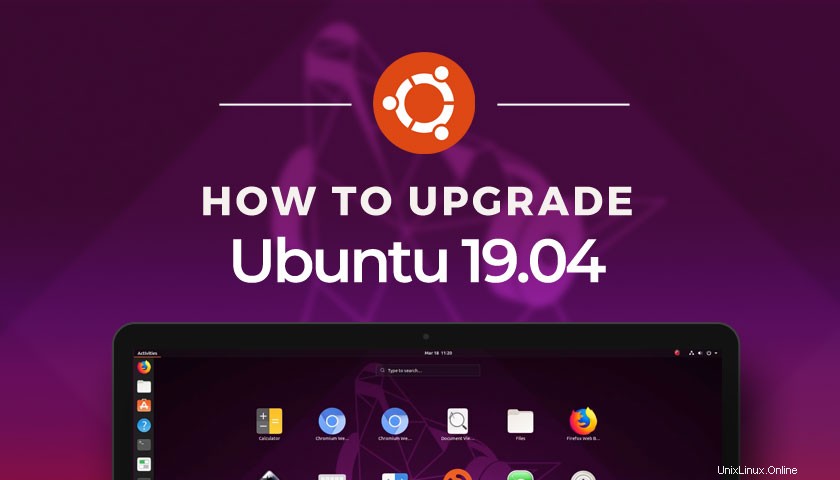
最終的な安定したUbuntu19.04リリースがリリースされました。最近の世論調査の結果に基づいて、あなたの巨大な一団がUbuntu 19.04にアップグレードする予定です!
しかし、方法がわからない場合はどうなりますか?
さて、この投稿では、Ubuntu18.10からUbuntu19.04にアップグレードする方法を紹介します。今すぐ、待つ必要はありません。
インプレースアップグレードを実行することで新機能を見逃すことはありません。リリース時に利用可能なすべての更新プログラムをインストールする限り、新規インストールを実行したシステムとまったく同じシステムを実行できます。 。
Ubuntu19.04にアップグレードする方法
Ubuntu18.04LTSからのアップグレード

最初に:部屋の中のLTSの形をした象に話しかけましょう。
18.04LTSからUbuntu19.04にアップグレードしたい場合は、少なくとも直接ではないと聞いてイライラするかもしれません。
代わりに、最初にUbuntu 18.10にアップグレードする必要があります。それが完了したら、以下の手順に従ってUbuntu18.10を19.04にアップグレードします。
面倒なことを考えると、代わりに新規インストールを行うことをお勧めします。
19.04でUbuntu18.04LTSをデュアルブートすることもできます(インストーラーの「Ubuntu18.04 LTSと一緒にインストール」オプションを使用)。そうすれば、何か問題が発生した場合に前者を維持しながら、最新のリリースを試すことができます。
Ubuntu18.10からのアップグレード
必要なものがすべて揃っているので、18.10からUbuntu19.04にアップグレードするのは非常に簡単です。
とはいえ、何か問題が発生した場合に備えて、重要なファイルや重要な設定のバックアップを作成してください。
また、使用しているインターネット接続が安定していて、プロセスの途中で消えないことを確認してください。
準備ができたら、ソフトウェアとアップデートを開いてください アプリを実行し、更新のチェックを実行します。リリース日以降に確認している限り、ツールはUbuntuの新しいバージョンがダウンロード可能であることを通知するはずです。
または、コマンドラインから同じことを行うには、次のコマンドを実行します。
sudo do-release-upgrade -c
更新がリストされておらず、4月18日を過ぎている場合は、どこかで問題が発生しています。おそらく、以下の手順を試してください。
リリース日の前にアップグレード

このセクションは4月18日以降は適用されませんが、早期にアップグレードする場合は適用できます。
さて、技術的に言えば、あなたはすべきではありません 正式なゴム印の公式リリースが公開される前に、19.04にアップグレードしてください。
しかし、何でもいいですか?サーバーの速度が遅い問題をスキップするために、少し早く群衆の前に立ちたいと思うかもしれません。それは私自身がしていることです!
18日頃に届く直前のアップデートをインストールするだけで、他の世界と同じようにGAビルドを利用できるようになります。
18.10からUbuntu19.04プレリリースにアップグレードするには、新しいターミナルウィンドウをポップオープンする必要があります(Ctrl + Alt + T )そして次のコマンドを実行します:
sudo do-release-upgrade -d
プロンプトに従ってユーザーパスワードを入力します。 do-release 次に、コマンドは開発リリース(別名Ubuntu 19.04)に関する情報をUbuntuサーバーに照会します。
次に、コマンドはシステム上のパッケージのリストを照会して、何をアップグレードする必要があるかを確認します。これのサイズと規模が通知され、互換性のないソフトウェアやアップグレードと競合するソフトウェアがある場合は警告が表示されます。
注 :アップグレードを続行する前に、リストされている問題を解決する必要があります。
満足して(そして可能に)進んだら、「Y」をタップします 続行するには、「キー」(「はい」の場合)。必要なディスコ リポジトリがシステムに追加され、関連するアップデートがダウンロードされ、解凍されてインストールされます。
アップグレードは速くありません。完了するまでにかかる時間は、インターネット接続と選択したミラーへの接続によって異なります。待っている間、飲み物を飲むか、ターミナルゲームをプレイして楽しんでください。
Ubuntu 19.04をお楽しみください!
どの方法を選択しても、実際のアップグレードプロセスは同じです。つまり、多くのファイルがダウンロード、解凍、およびインストールされます。
すべてが完了すると、システムを再起動するように指示されます。指を交差させ、再起動を押してから…
Ubuntu 19.04をお楽しみください!